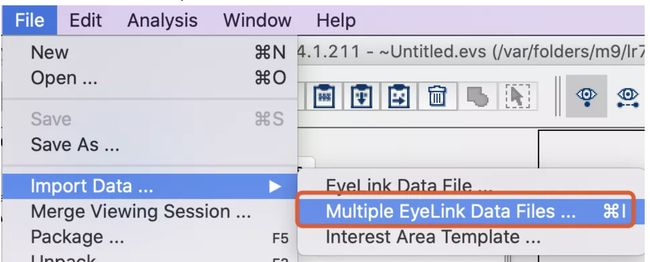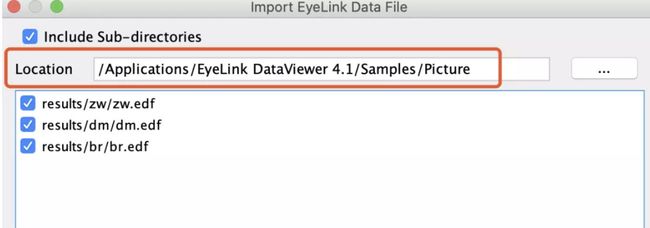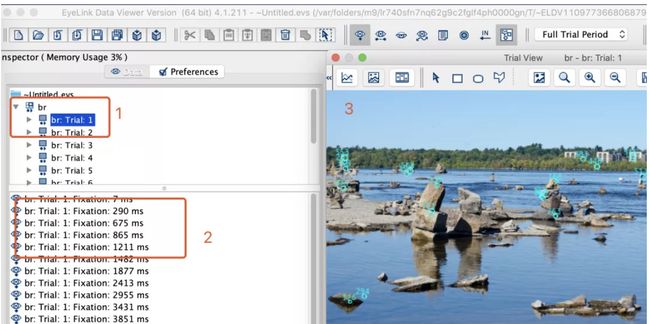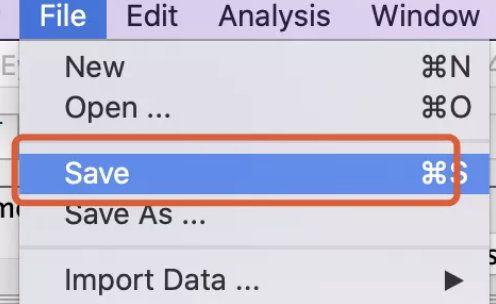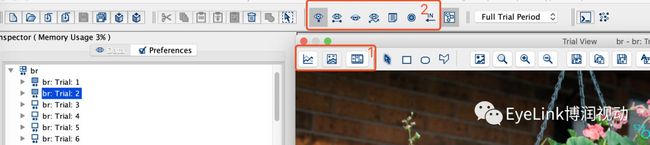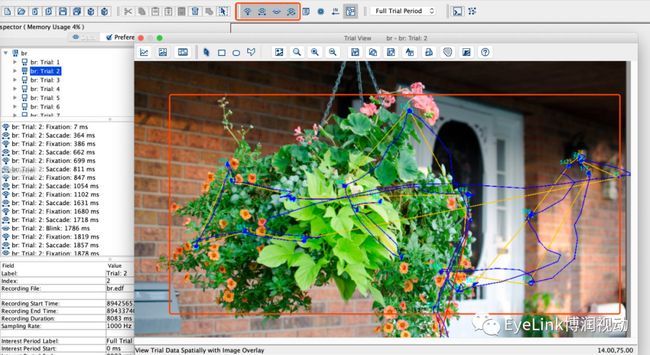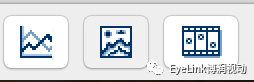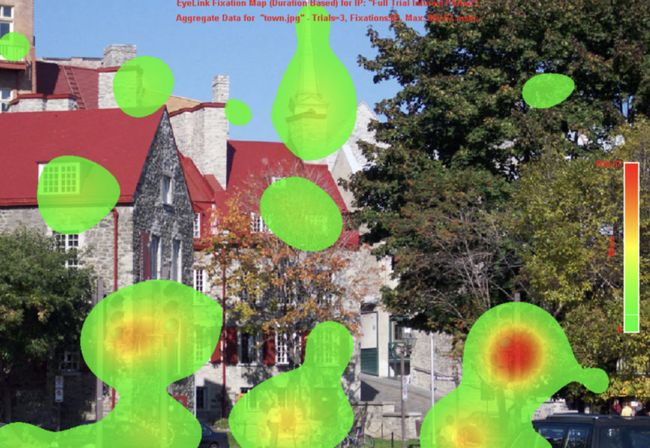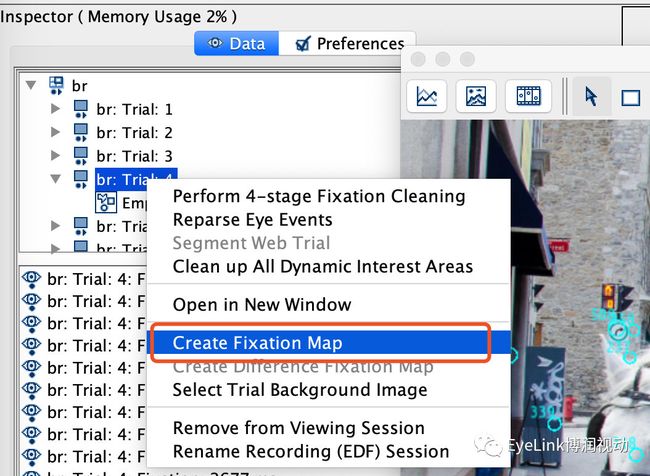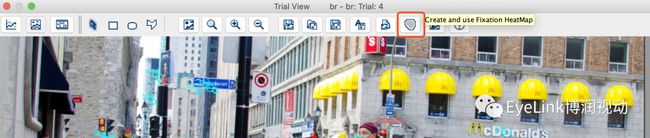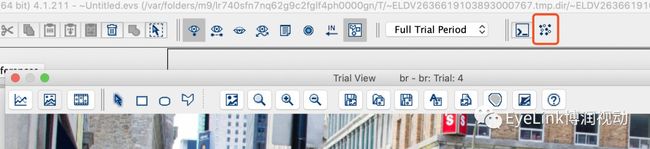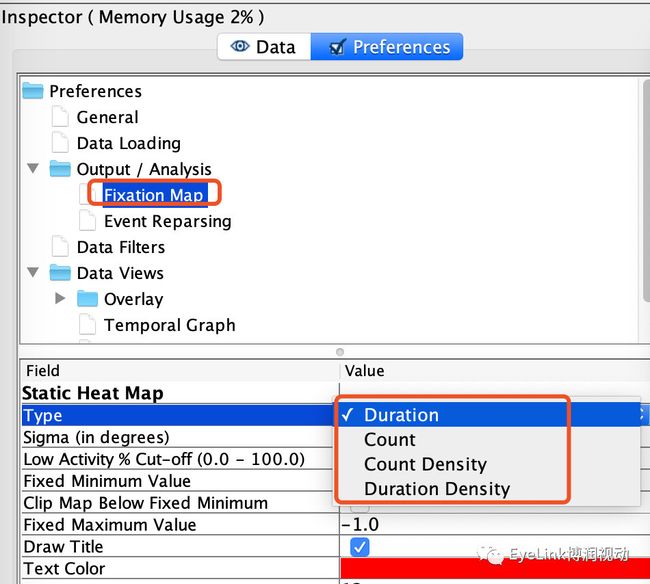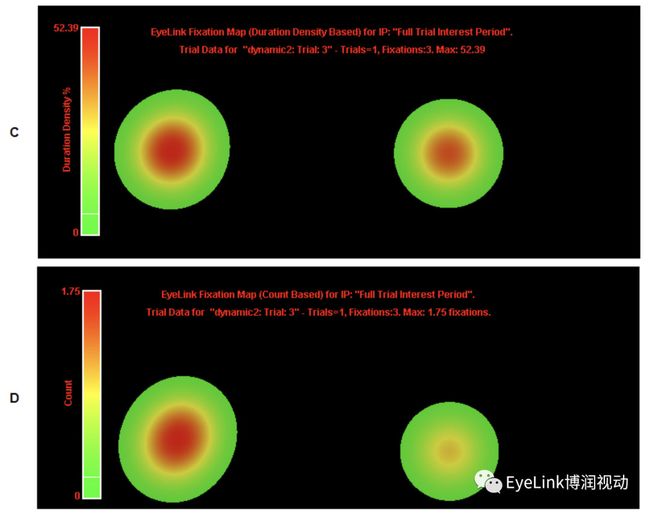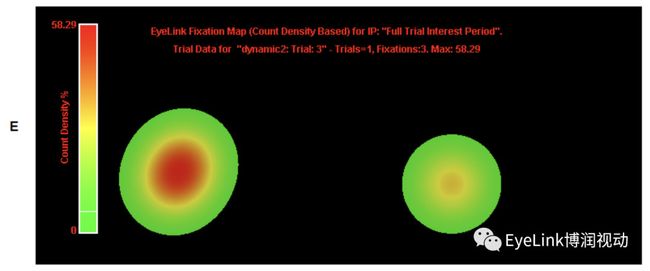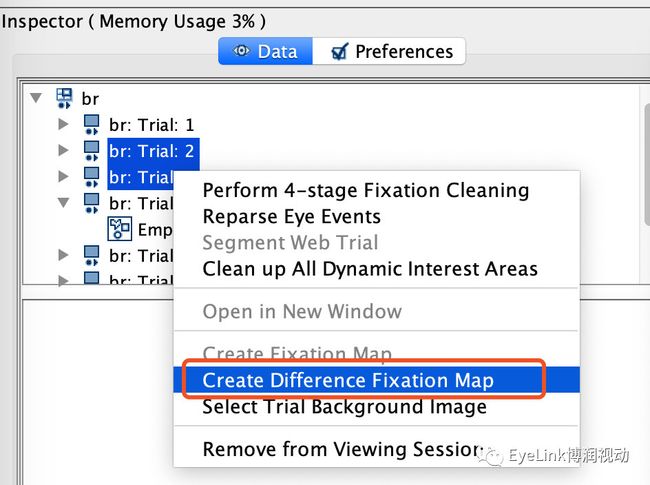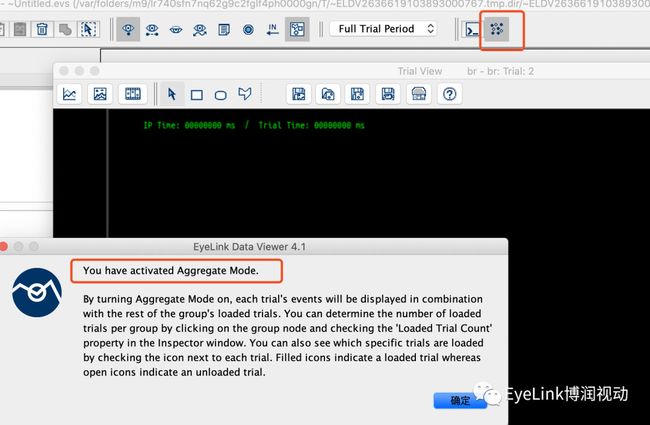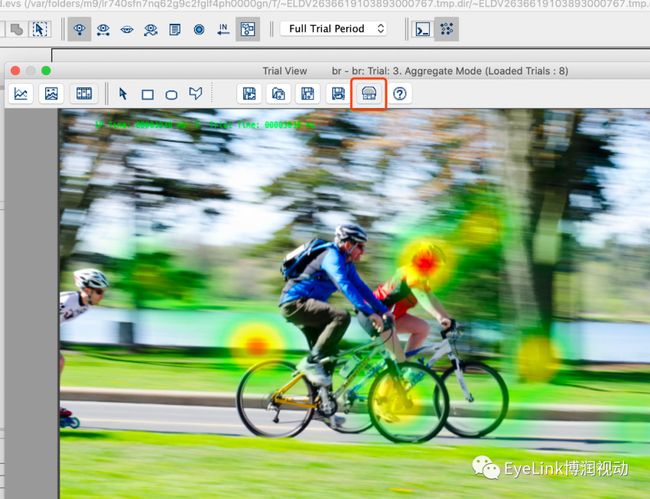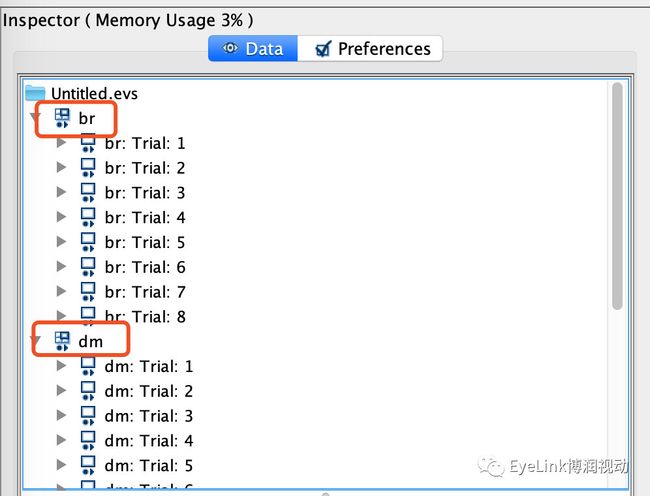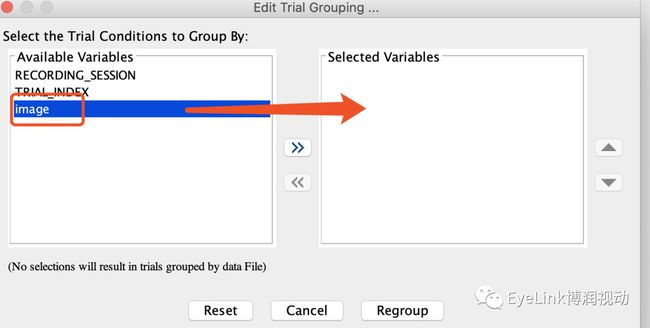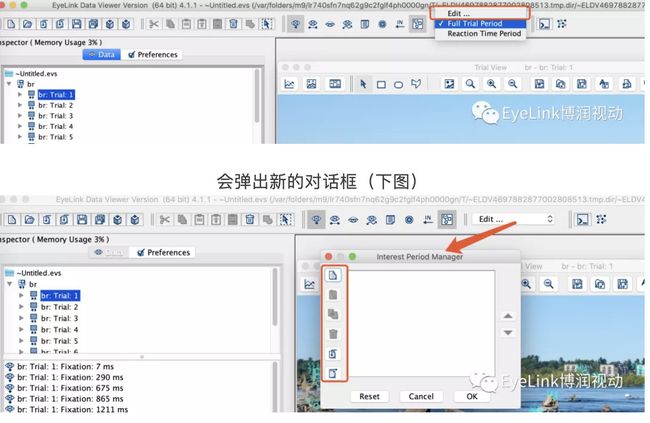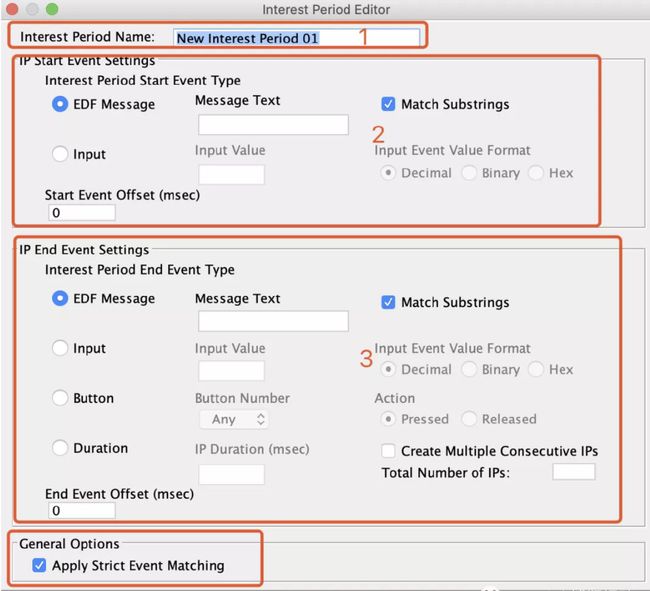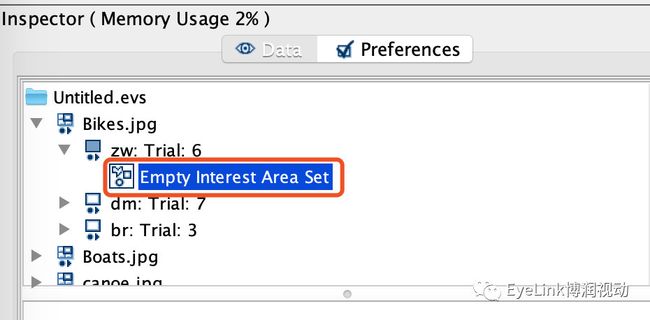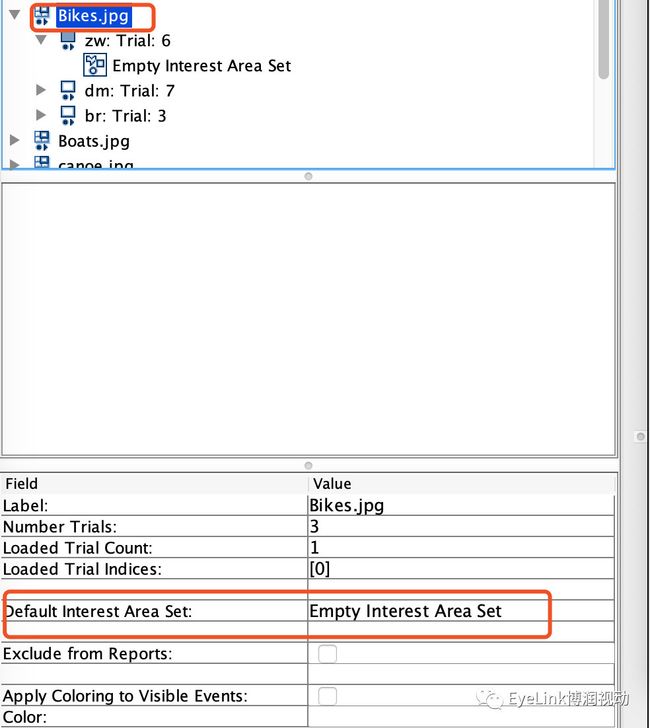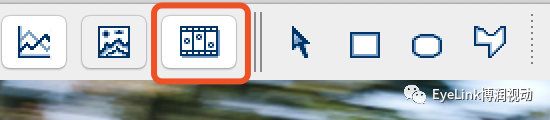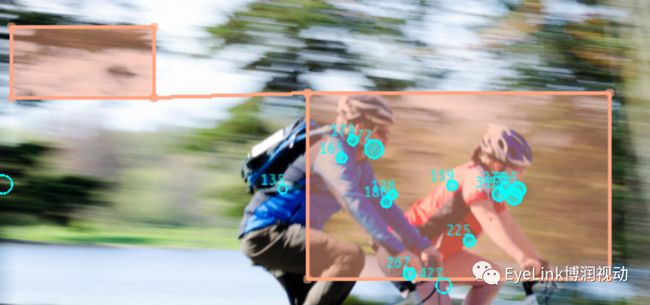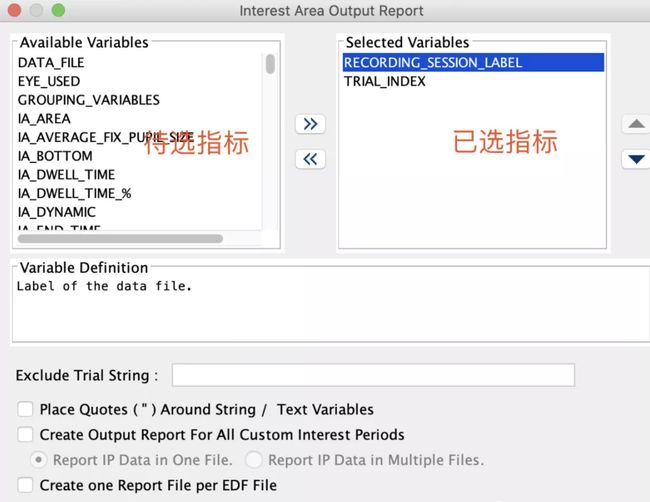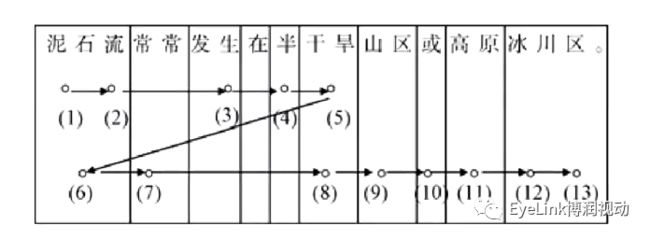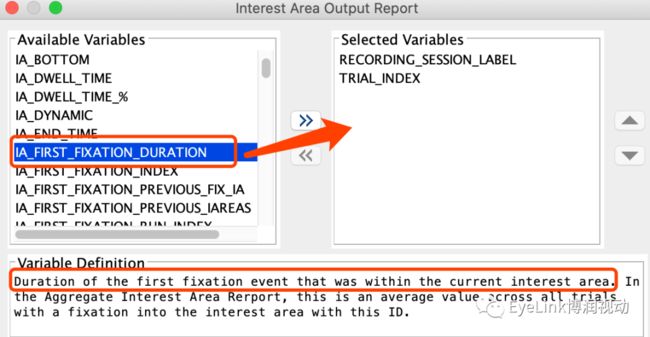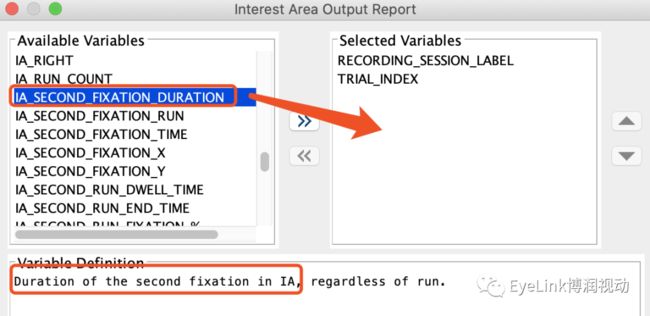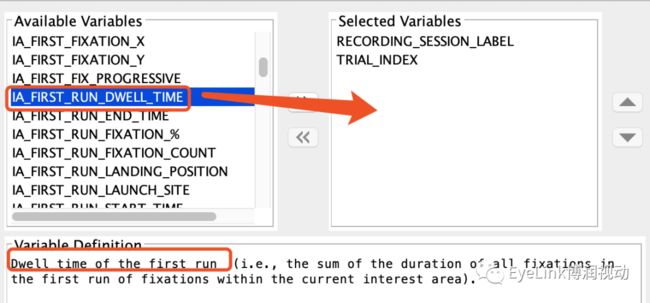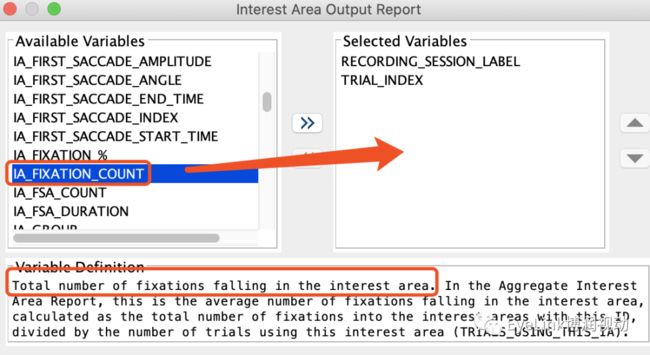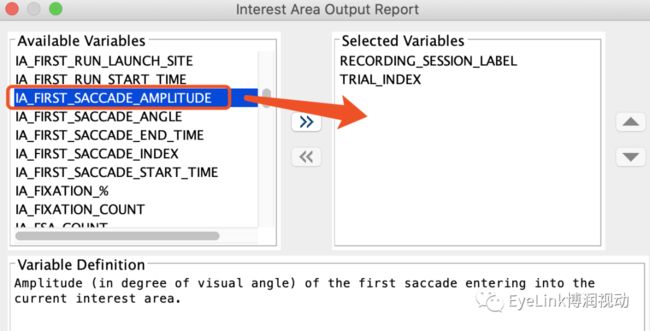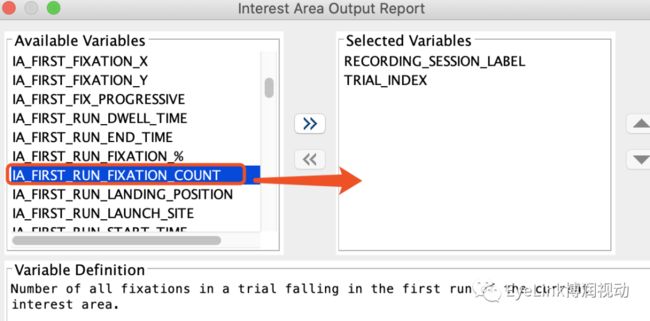眼动数据分析(基于EyeLink眼动仪数据)
本文首发在个人博客上(7988888.xyz),此文章中所有链接均通过博客进行访问。
在EyeLink系列眼动仪中,我们在采集数据的过程中会得到格式为EDF(EyeLink Data File)的数据结果文件。对原始数据结构的了解将有助与我们更好的理解所需要报告出的眼动数据指标。今天,我将介绍一下原始数据结构以及如何查看。
EDF转换ASC
EDF格式是专有的数据文件格式,使用EyeLink自带的分析软件Data Viewer可直接打开。但是,不可以直接查看数据,此时,就需要将EDF格式转换为ASC格式,ASC格式可以使用文本或word打开。
首先,确保数据分析的电脑上已经安装EyeLink Developers Kit软件,该软件包含应用程序编程接口(API),可以使用各种编程语言(C,C ++,C#,Python,Matlab等)与EyeLink主机PC进行接口。和第三方刺激演示软件(Psychtoolbox,Eprime,Presentation,PsychoPy等)。该软件包同时支持32位和64位应用程序,并包含示例模板以及EDF2ASC命令行实用程序
如何转换?
window:安装好以上安装包后,在开始菜单中找到SR Research文件夹下——EDF2ASC,点击即可弹出对话框。

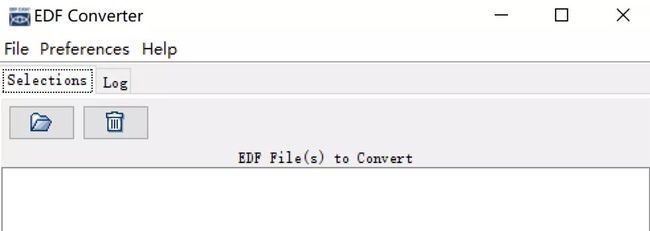
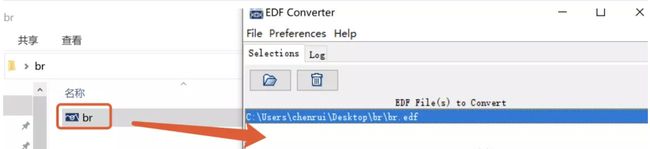
直接拖拽所需要转换的文件至EDF Converter中,然后点击下方的Conver to ASC,即可在原数据文件夹中找到ASC文件。需要提醒的是,请确保按原始的Sample/Events进行output,勾选不同的选项,则转换得到的数据会差别。
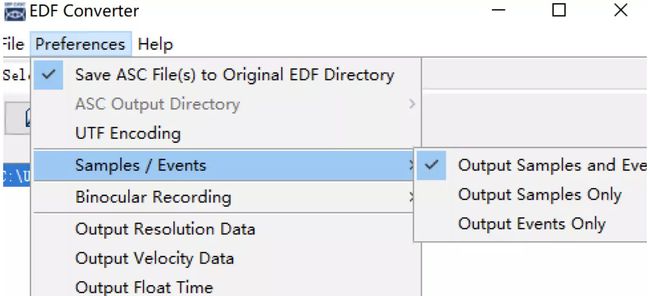
Mac:同window操作一致,确保已安装对应的Deve****lopers Kit,然后即可在启动台中找到EDF2ASC应用程序。后面操作同window。
原始数据结构
使用文本记事本打开以上已转换的ASC文件,即可查看原始数据结构。
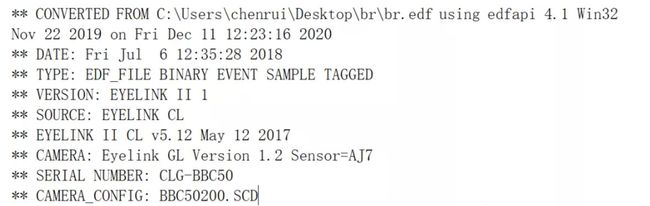
这一部分是系统自带信息,包括系统版本,采集时间等信息。

前面带有MSG标记的是记录到数据结果中的message信息,也即标记。
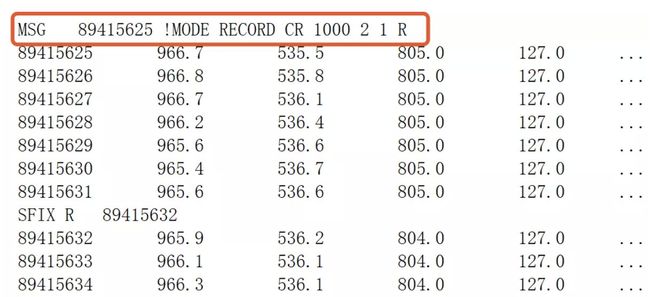
红圈表示此时开始正式记录眼动数据。
第一列为采样时间点;第二列为基于屏幕分辨率的X坐标;第三列为基于屏幕分辨率的Y坐标;第四列为每采样点的Pupil值;第五列为Input值,默认127。
在数据中还会存在多个SFIX/EFIX/SSACC/ESACC,这些标记表示数据中形成的眼动事件,L代表左眼,R代表右眼。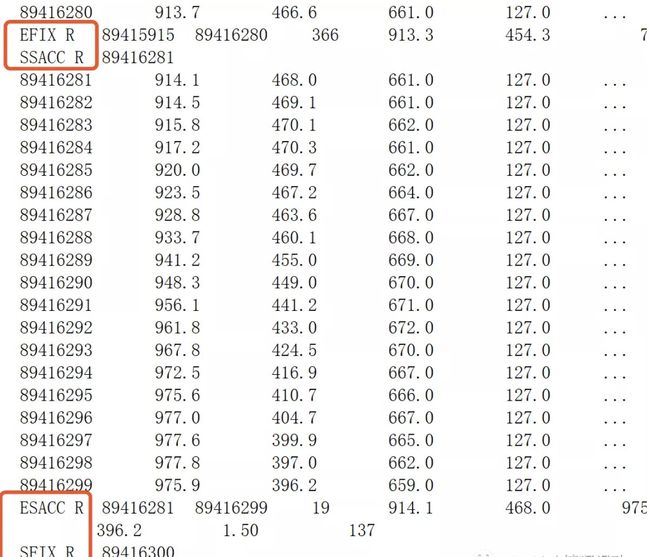
在数据中还会存在刺激屏幕的message标记(SYNCTIME,该字段是在实验设计中手动填写,-5表示message写入数据中发生的offset,在分段时也可填入对应的offset选项),该标记将非常有利于我们在进行兴趣时间段进行切分时有用(可参考文章《如何进行兴趣时间段切分》)
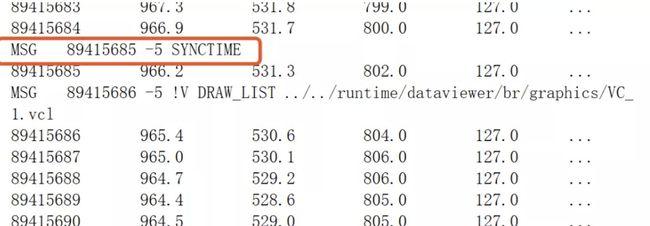
MATLAB如何读取
对于Matlab软件可以直接读取原始数据格式EDF,但是需要对数据结构非常了解,这里仅演示数据导入,首先需要EDFMEX编译文件,添加到matlab路径下,通过以下函数进行读取。
demo = edfmex(‘XX.edf’)
所需要的下载文件和数据文件结构可以参考EyeLink论坛教程。https://www.sr-support.com/thread-54.html
第一步导入数据
请注意,在Data Viewer软件中,我们是使用Import方式导入EDF文件,而不是New和Open,那么在软件中New/Open的文件是哪些呢?
该软件使用New/Open会创建一个数据查看会话(DVS),DVS是可以包含许多EyeLink数据文件,在Data Viewer中一次只能打开一个DVS数据查看会话。一旦创建了DVS并将EyeLink数据文件导入其中,就可以保存DVS文件,然后在以后的重新加载它就可以打开已处理的步骤以供将来重复分析,与重新导入原始EDF文件相比,打开保存的DVS更快。在数据查看会话期间所做的所有更改(数据处理)只会影响DVS中的数据,原始的EDF文件不会改变。
因此,导入数据的第一步操作是创建DVS数据查看文件。
在默认情况下,打开Data Viewer即表示已创建DVS文件,或点击File-New也可进行DVS文件创建。如下图。
在此已创建DVS下,进行数据的导入。可点击File-Import-edf(可参考上图)。
EyeLink Data File:单个数据edf文件一个一个导入;
Multiple EyeLink Data Files:多个数据EDF文件批量导入;
Interest Area Template:导入已有的兴趣区模板
选择文件夹的location,软件即可识别后续的edf格式文件,选中的文件,点击Import,数据即可导入。
导入数据完成后,即可在界面上查看到数据。
- 被试信息文件
- 眼动事件
- 背景图
导入完成数据后,请记住,保存DVS文件,软件将创建.evs文件和.res文件以便下次再进行数据分析时可直接打开EVS文件,数据将自动显示。
第二步 数据可视化
Data Viewer软件支持三种数据查看模式:空间位置叠加视图(Spatial Overlay),时间图视图(Temporal Graph)和动画回放视图(Animation Playback)。在前两种查看模式下,您可以指定要显示的事件类型,包括注视(fixations),扫视(saccades),眨眼(blinks),消息(messages),按钮(buttons)和输入(inputs),还可以显示采样点轨迹(sample traces)。 “动画播放视图”将播放实验过程并显示被试随时间进程发生的眼动注视过程。
- 三种视图;
- 眼动事件类型
在这里要重点介绍下眼动事件类型按钮,它将有利于判断该数据是否有利于后续分析的必要。在空间位置叠加视图(Spatial Overlay)下,即在数字1中选择图片的背景图下,然后选择数字2中的对应眼动事件即可在图中查看到轨迹图(如图)
眼动事件类型分别为:注视(Fixation)、眼跳(Saccade)、眨眼(blink)、采样点(Sample)。对于这几种眼动事件的定义,可参考文章《眼动追踪术语——眼球运动类型》。如果您发现所有的眼动事件并不是您接下来分析的区域产生的,很遗憾该数据很可能需要剔除掉。
我们再来说说,三种视图。
第一个图标:时间图视图(Temporal Graph)
时间图视图提供了实验数据的二维图。X轴表示时间,Y轴表示眼动事件X / Y注视位置(以屏幕像素为单位),瞳孔大小(任意单位),加速度(以度为单位) / second2)和速度数据(以度/秒为单位)。该视图适用于大多数实验范式,包括使用动态实验显示的范式。可以通过放大和缩小操作来更改图形的比例。
第二个图标:空间位置叠加视图(Spatial Overlay)
空间叠加视图允许将采样点数据叠加在记录数据时被试正在查看的背景图像上。该视图是相对静态的试次(例如阅读或视觉搜索范例)。注视事件显示为圆形。扫视显示为带有指示扫视方向的箭头的线。眨眼事件默认为红色的一行,该行连接了眨眼前的最后一个有效采样点位置和眨眼后的第一个有效采样点。message, input和button事件显示为一个小矩形。
在DV2.3版本以上,还存在聚合汇总模式按钮,它是将当前所有试次的所有数据显示在一个试次窗口,以进行比较,非常有利于对同一背景图的不同被试的眼动事件过程进行比较。
红色框即为聚合按钮
第三个图标:动画回放视图(Animation Playback)
动画回放视图回放被试的注视数据,从开始记录眼动试次开始。如果在采集数据期间显示的一个或多个图像背景,则可以将它们作为动画播放视图的背景加载,此过程可以判断数据背景图中是否是黑屏状态。底部控件栏显示播放进度,并允许您选择特定位置开始播放,播放速度也可以调节,尤其对于实验刺激材料是动态刺激图非常有效。
![]()
在动画回放视图模式下,也可启动聚合汇总模式,在回放过程中,将显示不同被试的眼动注视过程。
最后,请注意可视化数据是判断该数据是否进行接下来的判断条件之一,并非绝对条件,对于如何获得相关的眼动事件数据,实验目的也是判断条件之一。
第三步创建热点图(可选)
EyeLink Data Viewer允许您创建注视图(Fixation Map),基于单个被试或查看同一背景图像的多个被试所产生的注视眼动事件。
创建注视图(热点图),请在Inspector窗口中选择所需的试次,单击鼠标右键并选择“create fixation map”,然后在弹出的对话框中,输入所要保存的图片格式和保存位置,保存,软件就会出以上的图像。
EyeLink Data Viewer 2.3及更高版本提供了更方便的界面,用于创建注视图(热点图),在“Trial View”窗口中可通过快捷按钮进行创建注视图(热点图)。
单击图中按钮,热点图将基于当前显示的注视数据;如果启用了“聚合模式(如下图按钮)”,则热点图将包括整个试次组的数据;如果未启用“聚合模式”,则热点图将仅反映当前试次。(检查“试用视图”窗口的标题以查看是否启用了聚合模式)。
EyeLink Data Viewer支持根据注视的持续时间,注视的数量,注视的百分比或注视时间百分比来创建注视图(热点图)。可在preference-output/analysis-fixation map中进行选择type(1 =持续时间,2 =计数,3 =计数密度,4 =持续时间密度)。
如果选择持续时间或持续时间密度类型,则通过计算各个注视的持续时间对高斯的高度进行加权;对于基于计数或基于计数密度的注视图,每个注视的高斯高度都相同。默认情况下,通常建议是选择持续时间来创建热点图。
以下是同一试次的四种不同注视图的输出。注视持续时间/持续时间密度图与注视计数/注视计数密度图之间的区别:A-空间叠加视图中的原始注视;B-基于持续时间的注视图;C-注视持续时间的密度分布(即,显示器每个区域上的试次停留时间的比例);D-基于计数的注视图;E-注视计数的密度分布(即显示区域的每个区域被访问的频率)。
差异注视图
软件虽然可以为每个试次创建单独的注视图,但某些用户可能有兴趣直接在单个图上可视化组之间注视模式的差异。
Data Viewer 2.4及以上版本允许用户在两个试次或试次组之间创建差异注视图(假设它们具有相同的记录分辨率)。在Inspector窗口中,window系统下按住Ctrl键,Mac系统下按住command键,然后选择两个要比较的试次或试次组,单击鼠标右键,然后选择“Create Difference Fixation Map”选项。
以下示例图是显示了trial2 和Trial 3间的差异注视图结果
创建差异热图,Data Viewer首先为两组试次分别生成一个单独的激活图,然后减去两个图之间的激活值,然后在两个热图之间确定注视持续时间的最大差异。此值用于创建对称的色标,其值的范围从负的最大持续时间到正的最大持续时间。差异热图的标题指示哪个试次组与正差异值关联,哪个组与负差异值关联。
请注意,由Data Viewer创建的差异图用于定性显示试次或试次组之间注视方式的差异,而不是提供差异的统计检验。
动态注视图
Data Viewer 2.4及以上版本支持在动画回放视图中显示动态热图。创建动态热图,首先需要设置试次组,以便将使用相同刺激背景的所有试次都包含在同一试次组中。然后启用“聚合模式”,将试次分组中的所有数据显示在同一窗口中。打开“在聚合模式下启用动态热图”按钮,以在回放数据进行时查看动态热图的实时热点图。(注意:动态热图需要使用支持OpenGL 3.0的视频卡。如果Data Viewer检测到不支持的视频卡,它将自动禁用热图模式并在“动画视图”中绘制注视光标。)
类似于“空间叠加视图”中的静态注视图,动态热图是通过计算屏幕上所有点的像素强度生成的。静态热图使用解析后的注视数据,而动态热图则在注视的时间窗口(以当前播放位置为中心,前后均等地划分时间)内累积来自多个被试/试次的注视采样点。默认的时间窗口大小是300毫秒。如有特殊要求,可在preference首选项中进行调整。
第四步 试次分组
试次分组变量对于识别属于同一实验条件的相同试次或相同类型试次分组非常重要。对于进行每个相同的试次,可以使用试次分组来共同操作某种实验任务相同的所有被试。例如,可以使用相同的兴趣区模板应用于所有被试,并可以使用从多个被试相同背景图中创建注视图。进行试次分组后,聚合模式可以可视化相同试次视图窗口中多个被试的眼动数据。
Data Viewer按照被试进行排列数据(如上图),可根据实验分类标准条件进行试次分组。使用WebLink软件记录的网页数据将根据网页的URL自动进行分段和分组,它也可以通过“Data Views—WebLink Preference”中的“Default Grouping Variable”选项进行配置。如果以不同的实验分辨率记录了多个EDF文件,则可以通过网页的URL和分辨率(例如WEBPAGE_WIDTH或WEBPAGE_HEIGHT)将数据重新分组。
如何进行试次分组(Trial Grouping)?
首先,要明确分组的实验标准,也即在实验设计过程中已有的实验分类条件。然后可以再DV软件中进行选择。点击数据文件夹图标(下图),单击鼠标右键,选择“Trial Grouping”选项。
在弹出的对话框中,选择所分组的变量(请注意,此变量是实验设计阶段的分类变量或事后编辑的变量),从左边框选中到右边框,点击Regroup即可完成分组。
进行试次分组后,那么在接下来的操作步骤中就可以应用相同兴趣区模板和兴趣时间段
第五步 创建兴趣时间段
切分IP兴趣时间段的原因:
在整个试次中,可能会包含多个实验过程,诸如注视十字、刺激界面、空屏、反应按键等过程,分析眼动过程,我们仅关注刺激界面的眼动数据,因此在试次内的特定时间段内选择合适的实验过程查看数据并对该时间段数据进行分析。
Data Viewer允许基于message,按钮事件,输入事件创建兴趣期或持续时间来进行切分。
操作过程:
1、创建兴趣时间段(Create Interest Periods)
单击菜单栏最右边的兴趣时间段的组合框,选择Edit
新对话框中红色的矩形功能按钮依次为:新建、编辑、复制、删除、导入、导出兴趣期功能按钮。
此处单击第一个功能按钮-新建兴趣期
弹出新的对话框(如下)
1、Interest Period Name:IP的名称也即IP Label属性,在后期导出数据时,建议导出IP Label属性,以便查看是在哪个兴趣时间段的眼动数据。
2、IP Start Event Setttings:IP开始的时间设定
开始的时间设定有两种方式,选择其中之一即可。
EDF Message:该方式是通过实验程序发送到EDF数据中的标记,它让我们知道刺激呈现界面是在哪个时间点呈现,因此,在进行实验设计时一定不要忘记发送message。然后在Message Text中填写对应的文字,区分大小写。如果该处留空,则默认是从试次开始的时间点开始。
Input:这是第三方设备联合使用TTL信号会发送一些数字信号过来,可将该数字填写在此处进行数据标记。选择该方式,请注意Input Event value Format的进制方式,依次是二进制、十进制、十六进制。
Start Event Offset(msec):此处指代的是开始事件的偏移量。例如,刺激屏幕呈现后应当立即发送message事件,但可能由于线路传输等问题造成延迟误差(一般情况下使用EB软件误差仅在几毫秒),此时就可以使用该功能进行offset。当兴趣期比匹配事件早开始时,应使用负数(以毫秒为单位);当兴趣期比匹配事件晚时开始时,应使用正数。具体的偏移量可在EDF数据中查找到,也可由自己设定,比如在EDF message Text中留空,然后计算试次开始到刺激屏幕界面的时间点即为开始IP(此情况适用在实验设计过程未发送message的实验,多数情况下建议实验设计中包含message的发送)。
3、IP End Event Setttings:IP结束的时间设定
EDF message:同上
Input :同上
Button:依特定的按键作为结束时间点
Duration:持续时间,兴趣期也可以基于检测的开始IP之后的持续时间进行切分。比如持续了多少秒的兴趣期。
End Event Offset(msec):同上过程是一样的。当兴趣期比匹配事件早结束时,应使用负数(以毫秒为单位),而当兴趣期比匹配事件晚时结束时,应使用正数。
4、General Options
Apply Strict Event Matching:严格进行事件匹配。如果启用此选项,则兴趣期创建需要严格匹配开始事件和结束事件。也就是说,只有在试次中为开始事件和结束事件都找到匹配事件时,才会创建有效的兴趣期;否则,将为试次创建一个空的兴趣期。如果未选中该选项,则如果在试次中未找到匹配的开始事件,则Data Viewer将使用试次的开始时间作为兴趣期的开始,同理,结束兴趣期。
选择好所使用的开始和结束兴趣期后,点击OK,即可创建新的IP时间段。
至此,创建新的IP兴趣期就好了。
第六步 创建兴趣区
要在数据中查看兴趣区域,请确保已打开软件工具栏中的“切换兴趣区域可见性”主按钮。
如果在实验设计阶段已经事前创建了兴趣区(可参考文章《 实验设计 | Experiment Builder中如何设置兴趣区?》),则该数据中将被标记为“Custom Interest Area Set”,如果实验前未定义任何兴趣区域,则该节点将被标记为“Empty Interest Area Set”。在数据中可查看该兴趣区(如下图)
接下来我将重点介绍如何创建(手动,通过图像分割,鼠标记录或模板导入),删除,复制/粘贴,保存兴趣区以及如何修改兴趣区(移动,转换,调整大小/缩放,翻转,旋转,编辑点,分割,合并,链接/取消链接)。选择兴趣区域时,可以通过右键单击菜单执行大多数操作。Data Viewer 3.1及以上版本在右键单击菜单中添加了“ IA Shape Actions”选项,可以对该选中的兴趣区进行旋转,转换,翻转,调整大小/缩放或移动等操作。
在Data Viewer软件中提供了两种不同类型的兴趣区,静态兴趣区和动态兴趣区。大多数实验适用静态兴趣区,视频刺激或网页浏览类实验适用于动态兴趣区。
在上图中可发现,静态兴趣区是固定空间位置的,不带有时间戳,而动态兴趣区存在多个空间位置上,并带有时间点,在回放视图下,该兴趣区将会随着时间点的变换进行移动兴趣区。静态兴趣区用单文件表示,动态兴趣区用文件夹表示。
如何创建兴趣区?
第一种方法:手动创建
在Trial View视图下,可使用以下三种图形来创建兴趣区。
创建兴趣区:
1)通过选择需要创建的背景图试次,以使该窗口处于活动状态。
2)从“Trial View”窗口的工具栏中选择要创建的兴趣区域形状:
对于矩形和椭圆形的兴趣区域:
3)在要创建兴趣区域的位置的左上角按住鼠标左键。
4)向右拖动鼠标,直到选择区域覆盖您要选择的区域。
5)释放鼠标按钮,将弹出对话框。
6)在“New Area of Interest data”对话框中,填写“Label”字段。要创建静态兴趣区域,请取消选中“Dynamic IA”框,然后点击Enter。对于动态兴趣区域创建,请查看下面的创建方法。
7)重复步骤3-6,选择所需的形状以创建更多相同类型的兴趣区域。点击工具栏箭头选项停止创建兴趣区。
对于FreeHand的兴趣区域:
3)在所需形状的第一个点上单击鼠标左键以创建。
4)将鼠标移到第二点,然后再次单击鼠标。连接点的线就会显示。
5)对手FreeHand形状的每个点重复步骤4。
6)指定了要创建的所有点后,按ENTER键。该程序将加入感兴趣区域的第一个和最后一个点,并弹出对话框。
7)在“New Area of Interest data”对话框中,填写“Label”字段。要创建静态兴趣区域,请取消选中“Dynamic IA”框,然后点击Enter。对于动态兴趣区域创建,请查看下面的创建方法。
8)重复步骤3-7,选择所需的形状以创建更多相同类型的兴趣区域。点击工具栏箭头选项停止创建兴趣区。
注意:请避免创建自相交的FreeHand绘制的兴趣区域,因为这会给正确计算像素区域和确定注视位置是否在兴趣区域内带来误差。
配置动态兴趣区:
如果选中“Dynamic IA”选框,则会显示其它属性,选择时间段等。
-
IP开始时间:该IP开始时间是相对于当前所选兴趣期的开始时间(以毫秒为单位)。建议在创建动态兴趣区域之前,必须先创建并选择一个兴趣期,这一点至关重要。您可以在编辑框中输入值,也可以单击滑动条上的左指示器并将其拖动到所需位置。
-
IP结束时间:相对于当前兴趣区域的结束时间(以毫秒为单位)。
-
试次开始时间:相对于试次的开始时间(以毫秒为单位)。该字段是只读的,并且与“相对于IP的开始时间”一起更改。
-
试次结束时间:相对于试验结束时间(以毫秒为单位)。
-
“与…相关”:指定当前兴趣区是新兴趣区域的成员(“none(不相关)”)还是现有动态兴趣区域的新兴趣区子集。如果是,则从下面的列表中选择现有的兴趣区域。新创建的兴趣区将在事件列表中所选兴趣区域的文件夹中创建。
-
执行清理:如果选中,则Data Viewer将对兴趣区域的新兴趣区执行清理操作(例如,清除时间重叠的兴趣区)。
-
将动画移动到IA的结尾:如果选中,则“动画播放视图”的播放时间将设置为新创建的兴趣区的终点之后的1毫秒。
创建兴趣区域:图像分割
如果已经加载了试次图像,则Data Viewer可以通过自动分段创建试次的兴趣区域。通过单击“空间重叠视图”窗口的工具栏中的“自动将图像分段到兴趣区域(如下图)”按钮,可以完成此操作。
请注意:如果该试次已经具有现有的兴趣区域,则Data Viewer会提示您选择“Replace”(删除该试次的所有兴趣区域),“Add”(保留现有的兴趣区域设置并创建更新)。应用素材:在阅读文字和视觉搜索研究中,存在单一颜色的背景和有明显边界的材料。
保存兴趣区
要保存试次的兴趣区(用作兴趣区模板导入到另一个试次中):
1)单击工具栏上的“save the interest area set to disk” 按钮
2)在弹出的对话框中,选择要保存兴趣区的目录文件夹,输入文件名。Data Viewer会自动填写文件扩展名(.ias)。
3)按保存按钮。注意:如果这是您第一次在数据中保存.ias文件,则会出现提示询问是否应将ias集另存为模板以供当前数据使用。
注意:如果兴趣区域的标签中包含非ASCII字符,则需要在“输出/分析”首选项中启用“使用UTF8编码”选项,以确保正确保存标签。
导入兴趣区文件(用于特定试用)
可以导入文件中的兴趣区域并将其应用于特定的试次。
1)单击“Trial View”窗口工具栏上的“导入兴趣区文件”按钮。
2)在“打开”对话框中,浏览到要导入的兴趣区文件的位置,然后选择。
3)点击导入。
清空兴趣区
清空试次的当前兴趣区:
1)在视图中选择要清空的兴趣区的目标试次
2)在试次的属性面板中,找到“Default”,然后选择“empty”。
可以类似地清除实验设计过程或一组试次中的现有兴趣区域。
使用兴趣区模板
兴趣区模板可以用于在一组试次中应用兴趣区数据(可参考文章《第四步Trial Grouping试次分组》)。要将兴趣区模板应用于其它试次,请按以下操作进行:
1)进行试次分组。
2)点击分组后的文件名下,找到该试次的属性面板。
3)找到“Default Interest Area Set”,然后从下拉列表中选择已保存的兴趣区模板。
鼠标记录模式(动态兴趣区创建)
鼠标记录模式提供了一个简单的界面,可以在“回放视图”中创建动态兴趣区域。使用此模式,首先您需要在“Trial View”界面下创建一个Dynamic IA兴趣区(可参阅上文中配置动态兴趣区部分),然后通过以下步骤进行创建动态兴趣区。
-
在“Trial View”窗口中单击选中兴趣区,单击鼠标右键,然后在弹出菜单中选择“MouseRecord”(如下图)。
-
在“Trial View”窗口的工具栏中单击“查看回放播放”按钮。
-
通过使用“Trial View”窗口底部的滑块,使用“前进/后退步进”和“前进/后退帧”按钮或键盘快捷键播放视频,将“回放视图”设置为预期的回放时间。如果播放视频,则可能需要将鼠标录制期间的播放速度调整为较低的值,尤其是在刺激快速的情况下。如果正在播放视频,请单击视频播放进度栏中的“暂停试次播放”按钮,或按空格键以暂停试次播放。
-
然后将鼠标移至“Trial View”(请注意,鼠标光标变为+),然后在预期位置单击鼠标左键以添加所选兴趣区,其尺寸与前一个兴趣区相同。如果单击后按住鼠标按钮,则可以通过释放鼠标将新的兴趣区域拖动到所需位置并放置。
-
单击“播放”按钮或按空格键以恢复视频播放,或使用“前进/后退步进”和“前进/后退帧”导航按钮导航到下一个兴趣区的时间。重复步骤4-5,直到创建了所有兴趣区。
-
通过单击“Trial View”窗口的工具栏中的箭头图标或按Esc键,可以结束鼠标记录模式。
移动兴趣区(针对静态兴趣区)
可以按照以下步骤移动选定的兴趣区:
- 选择感兴趣的区域(确保选择在“Trial View”窗口的“空间叠加”或“时间图”视图中突出显示)。
- 按住Alt键(在Linux上,同时按住Alt和Windows键;在Mac上,按住option键)。
- 将鼠标光标放在兴趣区的顶部,然后按住鼠标左键。
- 将兴趣区拖到所需位置。
- 释放鼠标按钮。
也可以通过在按住Alt键的同时按向左,向右,向上和向下键来调整所选兴趣区域的位置。您还可以通过编辑属性表中的“中心”值来调整兴趣区域的位置。可以通过编辑“左”,“上”,“右”,“下”值来进一步调整矩形和椭圆形兴趣区域的位置。
Data Viewer 3.1及以上版本在右键菜单中添加了“ IA Shape Actions-> Move”选项,可以在“Trial View”窗口中选择一个或多个兴趣区时将指定的兴趣区移动指定的像素值。
链接/取消链接兴趣区
Data Viewer3.1及以上版本为FreeHand绘制的兴趣区提供了一个“link”选项,该选项将选中的兴趣区替换为新的兴趣区,该新的兴趣区包含其原始形状通过最接近的点通过一条线彼此链接。该链接允许在一个兴趣区中有多种形状,这有助于对凝视数据进行组合分析(例如,计算空间不连续对象的停留时间,注视次数等) 。矩形和椭圆形的兴趣区需要先转换为FreeHand的兴趣区域,然后才能链接。“Unlink”选项用于取消链接过程,以恢复原始的兴趣区形状。注意:当前动态兴趣区不支持链接/取消链接操作。
针对矩形/椭圆形兴趣区:
1、首先将所需要链接的兴趣区,转换为FreeHand图形。
2、然后选中所需的兴趣区,右键点击Link,此时软件就会自动将两个兴趣区链接成一个新的兴趣区。
对于已经确定好兴趣区和兴趣时间段的数据后,最后就只需要在Report中提取相应的数据指标就可以
第七步 输出报告
如何输出眼动数据报告?
在前面我已经分享过使用DV来分析眼动数据,可查看视频内容《 使用Data Viewer导出眼动数据操作(视频版)》,在完成以上数据兴趣区的划定以及数据时间段的选取后,在DV中就可以输出数据报告了。
从DV软件菜单中选择Analysis-Reports-Interest Area Report,就会弹出相应的报告指标的页面(如下图),当然在Reports中,如果需要选择其它的输出报告,就选择相对应的Report,在后续中,我也将分享其它Report内容。
在弹出的指标报告框中,从左边选择需要的指标,可通过中间的向左向右按钮,进行左右框移动,也可通过双击对应指标,即可从左将指标选择到右边窗口。
待选指标窗中包含指标如下(Data Viewer 4.1.1)
| 注视指标 | 描述 |
|---|---|
| RECORDING_SESSION_LABEL | 数据文件的标签。 |
| EYE_USED | 记录使用眼睛的数据(左或右)创建报告。 |
| GROUPING_VARIABLES | 查看当前会话的分组变量的标签。 |
| IA_AREA | 当前兴趣区域的面积区域。 |
| IA_AVERAGE_FIX_PUPIL_SIZE | 感兴趣区域中所有注视的平均瞳孔大小。 |
| IA_BOTTOM | 矩形或椭圆形兴趣区域右下角的Y坐标(“.”表示自由绘制的兴趣区域)。 |
| IA_DWELL_TIME | 落在当前兴趣区域中的所有注视的持续时间之和。 |
| IA_DWELL_TIME_% | 在当前兴趣区域上花费的试次时间百分比(IA_DWELL_TIME / TRIAL_DWELL_TIME,后者是试次兴趣期内所有注视的总持续时间)。 |
| IA_DYNAMIC | 当前兴趣区域是动态区域。 |
| IA_END_TIME | 当前兴趣区域的最后一个结束的时间(相对于下一兴趣期的开始)。此变量仅适用于动态兴趣区。 |
| IA_FIXATION_COUNT | 落在兴趣区的总注视点。 |
| IA_FIRST_MOUSE_CLICK_TIME | 在兴趣区中第一次单击鼠标的试次时间(相对于当前试次“ TRIAL_START_TIME”的开始的毫秒数)。该变量仅适用于通过SR Research WebLink记录的数据文件。在“总关注区域报告”中,该值将作为所有试次的平均值,并在具有此ID的关注区域中单击鼠标的信息。 |
| IA_FIRST_MOUSE_CLICK_TYPE | 在当前关注区域中单击鼠标的类型(左与右)。该变量仅适用于通过SR Research WebLink记录的数据文件。 |
| IA_FIRST_MOUSE_CLICK_X | 在兴趣区域内单击的第一个鼠标的X位置。在网页记录中,Data Viewer会自动补偿任何滚动,因此报告的X坐标将反映网页上的正确位置。该变量仅适用于通过SR Research WebLink记录的数据文件。 |
| IA_FIRST_MOUSE_CLICK_Y | 在兴趣区域内单击第一只鼠标的Y位置。在网页记录中,Data Viewer将自动补偿任何滚动,因此报告的Y坐标将反映网页上的正确位置。该变量仅适用于通过SR Research WebLink记录的数据文件。 |
| IA_FIRST_FIXATION_DURATION | 当前兴趣范围内的第一个注视事件的持续时间。 |
| IA_FIRST_FIXATION_INDEX | 在当前感兴趣的区域内,第一个注视事件的索引。 |
| IA_FIRST_FIXATION_PREVIOUS_FIX_IA | 在当前兴趣区域上第一次注视之前的注视的关注区域的ID。 |
| IA_FIRST_FIXATION_PREVIOUS_IAREAS | This reports a list of the IDs of all interest areas that were fixated prior to the first fixation on the current interest area. The most recently visited interest area appears at the beginning of list.报告在当前兴趣区域首次注视之前已注视的所有兴趣区域的ID的列表。 |
| IA_FIRST_FIXATION_RUN_INDEX | The number of runs of fixations that have occurred when a first fixation is made to an interest area. The current run is also included in the tally.在对关注区域进行首轮注视时发生的注视运行次数。 |
| IA_FIRST_FIXATION_TIME | 进入当前兴趣区域的第一个注视的开始时间(相对于当前试次“ TRIAL_START_TIME”的开始的毫秒数)。 |
| IA_FIRST_FIXATION_VISITED_IA_COUNT | This reports the number of different interest areas visited so far before the first fixation is made into the current interest area.报告在将第一个注视应用到当前兴趣区域之前,到目前为止已报告的不同兴趣区域的数量。 |
| IA_FIRST_FIXATION_X | 当前兴趣区域内第一个注视事件的X位置。 |
| IA_FIRST_FIXATION_Y | 当前兴趣区域内第一个注视事件的Y位置。 |
| IA_FIRST_FIX_PROGRESSIVE | Checks whether the first fixation in the interest area is a first-pass fixation检查兴趣区域中的第一个注视点是否是首次注视。“ 1”表示首次通过注视,这意味着在当前兴趣区域中进行第一次注视之前,在随后的兴趣区域(ID较高的兴趣区域)中没有发生注视;“ 0”表示当前兴趣区域的第一个注视发生在随后兴趣区域中至少一个注视之后(“0” means the first fixation on the current interest area came after at least one fixation in a later interest area);“.” (缺少值)表示兴趣区域从未被注视过。 |
| IA_FIRST_RUN_DWELL_TIME | 当前感兴趣区域内首轮注视时间。注意,此度量不包括扫视的持续时间。您可以通过从IA_FIRST_RUN_END_TIME中减去IA_FIRST_RUN_START_TIME来获取感兴趣区域中首次注视的总时间。这两个变量分别对应于第一个注视的开始时间和最后一个注视的结束时间。 |
| IA_FIRST_RUN_END_TIME | 当前兴趣区域中首轮注视的结束时间(相对于当前试验“ TRIAL_START_TIME”的开始的毫秒数)。 |
| IA_FIRST_RUN_FIXATION_% | 当前兴趣区域的首轮中的试次中所有注视的百分比。 |
| IA_FIRST_RUN_FIXATION_COUNT | 当前兴趣区域的首轮试次中所有注视的数量。 |
| IA_FIRST_RUN_LANDING_POSITION | This reports the number of pixels from the horizontal position of the first fixation during the first run on the current interest area to the left edge of the interest area.报告在当前兴趣区域上首轮运行时从第一个注视的水平位置到兴趣区域左边缘的像素数。该值的计算方式是:第一次运行期间第一个注视的水平位置与右眼的右边缘之间的像素差。如果将“报告距离输入”设置为“度”,则报告角距离(以视角度为单位)。 |
| IA_FIRST_RUN_LAUNCH_SITE | This reports the number of pixels from the horizontal position of the fixation immediately preceding the first run on the current interest area to the left edge of the interest area.这报告了从在当前关注区域上首轮运行之前的注视水平位置到关注区域左边缘的像素数量。该值计算为紧接在第一次运行之前的注视的水平位置与右眼边缘之间的像素差。如果将“报告距离输入”设置为“度”,则报告角距离(以视角度为单位)。 |
| IA_FIRST_RUN_START_TIME | 当前感兴趣区域中第一轮注视的开始时间(相对于当前试验“ TRIAL_START_TIME”的开始的毫秒数)。 |
| IA_FIRST_SACCADE_AMPLITUDE | 进入当前兴趣区域的第一个扫视的幅度(以视角度为单位)。 |
| IA_FIRST_SACCADE_ANGLE | 水平面与进入当前兴趣区域的第一个扫视方向之间的角度。 |
| IA_FIRST_SACCADE_END_TIME | 第一次到达当前兴趣区域的扫视的结束时间(相对于当前试验“ TRIAL_START_TIME”的开始的毫秒数)。 |
| IA_FIRST_SACCADE_INDEX | 首次进入当前兴趣区域的试次扫视的序数索引。 |
| IA_FIRST_SACCADE_START_TIME | 第一次进入当前兴趣区域的扫视的开始时间(相对于当前试验“ TRIAL_START_TIME”的开始的毫秒数)。 |
| IA_FIXATION_% | 当前感兴趣区域试次中所有注视的百分比。 |
| IA_FIXATION_COUNT | 当前感兴趣区域的注视总数。 |
| IA_FIXATION_COUNT_BEFORE_FIRST_MOUSE_CLICK | 第一个鼠标单击事件之前,当前关注区域中的注视点数。该变量仅适用于使用SR Research WebLink软件记录的数据文件。在“总感兴趣区域报告”中,该值将作为所有试次的平均值,并在具有此ID的关注区域中单击鼠标。 |
| IA_FIXATION_COUNT_AFTER_LAST_MOUSE_CLICK | 上次单击鼠标事件后当前关注区域中的注视点数。该变量仅适用于通过SR Research WebLink记录的数据文件。 |
| IA_FSA_COUNT | 注视点的数量,其中(注视点N)在当前感兴趣区域的行中开始,(注视点N + fixation_skip_count)在当前感兴趣区域的列中结束。 |
| IA_FSA_DURATION | 所有注视的总持续时间,其中(fixation N)从当前感兴趣区域的行开始,(fixation N + fixation_skip_count)在当前感兴趣区域的列中结束。 |
| IA_ID | 当前兴趣区域的序号。 |
| IA_GROUP | 当前兴趣区域的组标签。 |
| IA_INSTANCE_COUNT | 当前动态兴趣区域的单个示例的总数。 |
| IA_LABEL | 当前兴趣区域的标签。 |
| IA_LAST_FIXATION_DURATION | 当前感兴趣区域内的最后一次注视事件的持续时间。 |
| IA_LAST_FIXATION_RUN | 最后注视所在的运行索引。 |
| IA_LAST_FIXATION_TIME | 当前感兴趣区域内的最后注视的开始时间(相对于当前试次“ TRIAL_START_TIME”的开始的毫秒数)。 |
| IA_LAST_FIXATION_X | 当前感兴趣区域内的最后一个注视事件的X位置。 |
| IA_LAST_FIXATION_Y | 当前感兴趣区域内的最后一个注视事件的Y位置。 |
| IA_LAST_MOUSE_CLICK_TIME | 在感兴趣区域中最后一次鼠标单击的试次时间(相对于当前试次“ TRIAL_START_TIME”的开始的毫秒数)。该变量仅适用于通过SR Research WebLink记录的数据文件。 |
| IA_LAST_MOUSE_CLICK_TYPE | 在当前兴趣区域中,最后一次单击鼠标的类型(左与右)。该变量仅适用于通过SR Research WebLink记录的数据文件。 |
| IA_LAST_MOUSE_CLICK_X | 最后鼠标在兴趣区域中的X位置。在网页记录中,Data Viewer会自动补偿任何滚动,因此报告的X坐标将反映网页上的正确位置。该变量仅适用于通过SR Research WebLink记录的数据文件。 |
| IA_LAST_MOUSE_CLICK_Y | 在兴趣区域中最后单击鼠标的Y位置。在网页记录中,Data Viewer将自动补偿任何滚动,因此报告的Y坐标将反映网页上的正确位置。该变量仅适用于通过SR Research WebLink记录的数据文件。 |
| IA_LAST_RUN_DWELL_TIME | 上次运行的停留时间(即,当前关注区域内最后一次运行的所有注视的持续时间之和)。 |
| IA_LAST_RUN_END_TIME | 当前感兴趣区域中最后一次注视的结束时间(相对于当前试次“ TRIAL_START_TIME”的开始的毫秒数)。 |
| IA_LAST_RUN_FIXATION_% | 落在当前感兴趣区域中的最后一次运行中的所有注视中的百分比。 |
| IA_LAST_RUN_FIXATION_COUNT | 落在当前感兴趣区域中的上次运行中的所有注视中的数目。 |
| IA_LAST_RUN_LANDING_POSITION | This reports the number of pixels from the horizontal position of the first fixation during the last run on the current interest area to the left edge of the interest area. 这报告了从当前关注区域的最后一次运行到第一个注视的水平位置到关注区域的左边缘的像素数。该值的计算方式为上次运行中第一个注视的水平位置与右端的右边缘之间的像素差。兴趣区。如果将“报告距离输入”设置为“度”,则报告角距离(以视角度为单位)。 |
| IA_LAST_RUN_LAUNCH_SITE | This reports the number of pixels from the horizontal position of the fixation immediately preceding the last run on the current interest area to the left edge of the interest area.这将报告从当前关注区域的最后一次运行之前的注视水平位置到关注区域左边缘的像素数。该值的计算方式是紧接在最后一次运行之前注视的水平位置与右端边缘之间的像素差。如果将“报告距离输入”设置为“度”,则报告角距离(以视角度为单位)。 |
| IA_LAST_RUN_START_TIME | 当前感兴趣区域中最后一轮注视的开始时间(相对于当前试验“ TRIAL_START_TIME”的开始的毫秒数)。 |
| IA_LAST_SACCADE_AMPLITUDE | 进入当前兴趣区域的最后扫视的幅度(以视角度为单位)。 |
| IA_LAST_SACCADE_ANGLE | 水平面与进入当前兴趣区域的最后扫视方向之间的角度。 |
| IA_LAST_SACCADE_END_TIME | 到达当前兴趣区域内的最后一个扫视的结束时间(相对于当前试次“ TRIAL_START_TIME”的开始的毫秒数)。 |
| IA_LAST_SACCADE_INDEX | 当前关注区域内的试验中最后一次扫视的序数索引。 |
| IA_LAST_SACCADE_START_TIME | 当前兴趣区域内的最后一个扫视的开始时间(相对于当前试次“ TRIAL_START_TIME”的开始的毫秒数)。 |
| IA_LEFT | 矩形或椭圆形兴趣区域左上角的X坐标(“.”表示自由绘制的兴趣区域)。 |
| IA_LEGAL | 仅当感兴趣区域N中的第一个注视在试验中较早的某个时候之前,感兴趣区域N中的注视(N-1)时,IA_LEGAL才等于1。如果在试验中较早的某个时候之前没有在兴趣区域(N-1)中进行注视,则IA_LEGAL将为0。此变量与以临时显示范例进行的实验有关,因为它确保读者在实际固定目标区域之前就可以看到目标区域。 |
| IA_LEGAL_IMMEDIATE | 仅当感兴趣区域N中的第一个注视紧接在感兴趣区域N中的注视(N-1)时,感兴趣区域N的IA_LEGAL_IMMEDIATE才等于1。如果感兴趣区域N中的第一个注视没有紧跟感兴趣区域中的注视(N-1),则IA_LEGAL_IMMEDIATE将为0。此变量与以临时显示范例进行的实验有关,因为它确保读者在实际固定目标区域之前就可以看到目标区域。 |
| IA_MAX_FIX_PUPIL_SIZE | Maximum pupil size among all fixations in the interest area.感兴趣区域中所有注视的最大瞳孔大小。请注意,此度量不代表注视中的最大瞳孔大小-而是IA中注视的最大CURRENT_FIX_PUPIL_SIZE值,而CURRENT_FIX_PUPIL_SIZE代表该注视过程中的平均瞳孔大小。 |
| IA_MIN_FIX_PUPIL_SIZE | 感兴趣区域内的所有注视中的最小瞳孔大小。请注意,此度量不代表所有注视中的最小瞳孔大小。 |
| IA_MOUSE_CLICK_COUNT | 当前兴趣区域中的鼠标单击总数。该变量仅适用于通过SR Research WebLink记录的数据文件。在“总关注区域报告”中,此值的计算方法是:使用具有该ID的兴趣区域的用户在具有该ID的兴趣区域中的鼠标单击总数。 |
| IA_POINTS | 自由绘制感兴趣区域的点列表(没有则报告“.”)。 |
| IA_REGRESSION_IN | 当前兴趣区域是否从后面的兴趣区域接收到至少一个回视(例如,句子的后面的部分)。如果从更高的IA_ID输入了兴趣区域,则为1;如果不是,则为0。 |
| IA_REGRESSION_IN_COUNT | 从较高的IA_ID回视到当前感兴趣区域的次数。 |
| IA_REGRESSION_OUT | Whether regression(s) was made from the current interest area to earlier interest areas (e.g., previous parts of the sentence) prior to leaving that interest area in a forward direction.在向前移动该兴趣区域之前,是否从当前兴趣区域进行了回视(例如,句子的前面部分)。值1,表示如果在确定较新的兴趣区域之前,扫视运动退出当前兴趣区域并到达较低的IA_ID;如果不是,则为0。 |
| IA_REGRESSION_OUT_COUNT | Number of times interest area was exited to a lower IA_ID (to the left in English) before a higher IA_ID was fixated in the trial.在试次中确定较高的IA_ID之前,回视到较低的IA_ID的次数。 |
| IA_REGRESSION_OUT_FULL | 是否从当前感兴趣区域到之前的感兴趣区域(例如,句子的前面部分)进行了回视。如果扫视退出当前兴趣区域并到达较低的IA_ID,则为1;如果不是,则为0。请注意,IA_REGRESSION_OUT仅考虑首次回视,而IA_REGRESSION_OUT_FULL考虑所有回视,无论是否查看了后面的兴趣区域。 |
| IA_REGRESSION_OUT_FULL_COUNT | Number of times interest area was exited to a lower IA_ID (to the left in English).兴趣区域退出到较低的IA_ID的次数。 |
| IA_REGRESSION_PATH_DURATION | 从第一次注视当前兴趣区域到进入更高IA_ID的兴趣区域的总注视持续时间。 |
| IA_RIGHT | 矩形或椭圆形兴趣区域右下角的X坐标(“.”表示自由绘制的兴趣区域)。 |
| IA_RUN_COUNT | 进入和离开兴趣区域的次数。 |
| IA_SECOND_FIXATION_DURATION | 感兴趣区中第二次注视的持续时间。 |
| IA_SECOND_FIXATION_RUN | 第二个注视所在的运行索引。 |
| IA_SECOND_FIXATION_TIME | 感兴趣区中第二个注视的时间(相对于当前试次“ TRIAL_START_TIME”的开始的毫秒数)。 |
| IA_SECOND_FIXATION_X | 当前感兴趣区域内的第二个注视事件的X位置。 |
| IA_SECOND_FIXATION_Y | 当前感兴趣区域内的第二次注视事件的Y位置。 |
| IA_SECOND_RUN_DWELL_TIME | 第二轮运行的停留时间(即当前关注区域内第二次运行的所有注视的持续时间之和)。 |
| IA_SECOND_RUN_END_TIME | 当前感兴趣区域中第二轮注视的结束时间(相对于当前试验“ TRIAL_START_TIME”的开始的毫秒数)。 |
| IA_SECOND_RUN_FIXATION_% | 当前感兴趣区域的第二轮运行中的所有注视中的百分比。 |
| IA_SECOND_RUN_FIXATION_COUNT | 当前感兴趣区域的第二轮运行中的所有注视的数目。 |
| IA_SECOND_RUN_LANDING_POSITION | This reports the number of pixels from the horizontal position of the first fixation during the second run on the current interest area to the left edge of the interest area. 报告从第二轮在当前关注区域上的第一个注视的水平位置到关注区域的左边缘的像素数。该值计算为第二次运行中第一个注视的水平位置与第一个注视的右边缘之间的像素差。兴趣区。如果将“报告距离输入”设置为“度”,则报告角距离(以视角度为单位)。 |
| IA_SECOND_RUN_LAUNCH_SITE | This reports the number of pixels from the horizontal position of the fixation immediately preceding the second run on the current interest area to the left edge of the interest area.报告从紧接在当前兴趣区域上第二次运行之前的注视水平位置到兴趣区域左边缘的像素数。该值计算为紧接第二次运行之前注视的水平位置与右眼的右边缘之间的像素差。兴趣区。如果将“报告距离输入”设置为“度”,则报告角距离(以视角度为单位)。 |
| IA_SECOND_RUN_START_TIME | 当前感兴趣区域中第二轮注视的开始时间(相对于当前试验“ TRIAL_START_TIME”的开始的毫秒数)。 |
| IA_SELECTIVE_REGRESSION_PATH_DURATION | 在眼睛进入具有较高ID的兴趣区域之前,当前兴趣区域的注视和重新注视的持续时间。 |
| IA_SKIP | 如果在首遍读取中未发生任何注视,则将感兴趣的区域视为已跳过(即IA_SKIP = 1)。 |
| IA_START_TIME | 当前兴趣区域的第一次开始的时间(相对于当前兴趣期的开始)。此变量仅适用于动态兴趣区。 |
| IA_SPILLOVER | 在第一遍保留“兴趣区域N”之后,对“兴趣区域(N + 1)”进行第一次注视的持续时间。 |
| IA_THIRD_FIXATION_DURATION | 感兴趣区中第三次固定的持续时间。 |
| IA_THIRD_FIXATION_RUN | 第三次注视所在的运行索引。 |
| IA_THIRD_FIXATION_TIME | 感兴趣区中第三个注视的时间(相对于当前试验“ TRIAL_START_TIME”的开始的毫秒数)。 |
| IA_THIRD_FIXATION_X | 当前感兴趣区域内的第三个注视事件的X位置。 |
| IA_THIRD_FIXATION_Y | 当前感兴趣区域内的第三次注视事件的Y位置。 |
| IA_THIRD_RUN_DWELL_TIME | 第三次运行的停留时间(即当前关注区域内第三次运行的所有注视的持续时间之和)。 |
| IA_THIRD_RUN_END_TIME | 当前感兴趣区域中第三轮注视的结束时间(相对于当前试验“ TRIAL_START_TIME”的开始的毫秒数)。 |
| IA_THIRD_RUN_FIXATION_% | 当前感兴趣区域的第三轮试验中的所有注视的百分比。 |
| IA_THIRD_RUN_FIXATION_COUNT | 当前感兴趣区域的第三轮试验中的所有注视次数。 |
| IA_THIRD_RUN_LANDING_POSITION | This reports the number of pixels from the horizontal position of the first fixation during the third run on the current interest area to the left edge of the interest area.这报告了在当前兴趣区域的第三轮运行期间从第一个注视的水平位置到兴趣区域的左边缘的像素数。,该值计算为第三轮运行中第一个注视的水平位置与第三个注视的右边缘之间的像素差。兴趣区。如果将“报告距离输入”设置为“度”,则报告角距离(以视角度为单位)。 |
| IA_THIRD_RUN_LAUNCH_SITE | This reports the number of pixels from the horizontal position of the fixation immediately preceding the third run on the current interest area to the left edge of the interest area这将报告从当前关注区域上第三次运行之前的注视水平位置到关注区域左边缘的像素数量。该值计算为紧接第三次运行之前注视点的水平位置与右眼边缘之间的像素差。兴趣区。如果将“报告距离输入”设置为“度”,则报告角距离(以视角度为单位)。 |
| IA_THIRD_RUN_START_TIME | 当前感兴趣区域中第三轮注视的开始时间(相对于当前试验“ TRIAL_START_TIME”的开始的毫秒数)。 |
| IA_TOP | 矩形或椭圆形兴趣区域左上角Y坐标(“.”表示自由绘制的兴趣区域)。 |
| IA_TYPE | 兴趣区域的类型(矩形,椭圆形或自由绘制)。 |
| INTEREST_AREA_FIXATION_SEQUENCE | 返回当前试次中注视关注区域的顺序的列表。 |
| IP_END_EVENT_MATCHED | 当前试次中是否找到与所选兴趣时间段结束相匹配的事件。 |
| IP_END_TIME | 兴趣时间的结束时间(自激活EyeLink跟踪器以来的毫秒数;即EDF文件时间)。 |
| IP_INDEX | 用户创建的兴趣期索引(从1开始)。 |
| IP_LABEL | 当前会话中选择的当前兴趣时间的标签。 |
| IP_START_EVENT_MATCHED | 在当前试次中是否找到与所选兴趣时间段开始匹配的事件。 |
| IP_START_TIME | 兴趣时间的开始时间(自激活EyeLink跟踪器以来的毫秒数;即EDF文件时间)。 |
| REPORTING_METHOD | Whether a fixation-based or sample-based calculation is used in creating the interest area report创建兴趣区报告时使用的是基于注视计算还是基于样本的计算。可以通过“Output/Analysis Preference -> Perform Sample-based Calculation”来配置报告方法。 |
| TRIAL_DWELL_TIME | 在当前选定的兴趣期内,试次的停留时间(即所有注视时间的总和)。 |
| TRIAL_FIXATION_COUNT | 在当前选定的试次内,注视的总数。 |
| TRIAL_INDEX | 记录中的试次顺序。 |
| TRIAL_IA_COUNT | 报告在试次中找到的兴趣区域的总数。 |
| TRIAL_LABEL | 试次标签。 |
| TRIAL_START_TIME | 试次的开始时间(EyeLink开始记录的毫秒数,即EDF文件时间)。如果在试次中找到有效的反应时间,则将TRIAL_START_TIME设置为反应时间定义的开始时间。 |
| TRIAL_TOTAL_VISITED_IA_COUNT | Reports total number of unique interest areas visited in the trial.报告试次中唯一兴趣区域的总数。 |
| DATA_FILE | 数据的文件名 |
| WEBPAGE_DURATION | 当前网页段的查看持续时间,计算为当前网页和下一个网页的网页加载开始消息之间的间隔(默认为“ Web组件”;该变量仅适用于通过SR Research WebLink记录的网页数据文件。 |
| WEBPAGE_HEIGHT | 当前记录段中查看的全长网页的屏幕截图的高度。该变量仅适用于使用SR Research WebLink软件记录的网页数据文件。 |
| WEBPAGE_PARENT_TRIAL | 从中提取当前网页段的原始完整记录试次的标签。该变量仅适用于使用SR Research WebLink软件记录的网页数据文件。 |
| WEBPAGE_SEQUENCE | 报告在原始完整记录试用中访问当前网页的序列索引(例如,在试用中访问的第二个网页返回“ 2”)。该变量仅适用于使用SR Research WebLink软件记录的网页数据文件。 |
| WEBPAGE_URL | 报告在当前记录段中查看的网页的URL。该变量仅适用于使用SR Research WebLink软件记录的网页数据文件。 |
| WEBPAGE_VISIT | 报告到目前为止在原始完整记录试次中对当前URL的访问次数。该变量仅适用于使用SR Research WebLink软件记录的网页数据文件。 |
| WEBPAGE_WIDTH | 当前记录段中查看的全长网页的屏幕截图宽度。该变量仅适用于使用SR Research WebLink软件记录的网页数据文件。 |
翻译撰写本稿仅供学习参考,若有不当之处,可查阅原文手册DataViewer手册。
眼动数据指标
在很多时候,用户可能疑惑软件中列出的指标和文献中所列出的指标存在名称不对应的问题,这其实在大多数时候不是问题,它决定着是否对该指标完全的理解,以下内容列出在阅读领域常见的眼动指标对应DV中的指标。
推荐阅读文献:《阅读研究中的主要眼动指标评述》闫国利
下面以文献中的例子为例进行阐述:
图:假设的眼动轨迹图
注:该轨迹图以词语为兴趣区, 兴趣区间用竖线隔开,圆点代表注视点, 箭头代表眼跳方向, 数字序号代表注视次序
首次注视时间(FFD,first fixation duration)
定义:指在首次通过阅读中某兴趣区内的首个注视点的注视时间。
在上图中每兴趣区内所对应的注视事件:(1)、(3)、(4)、(5)、(9)、(10)、(11)、(12)
在DV中指标提取:
第二次注视时间(SFD,second fixation duration)
定义:当一个兴趣区在首轮加工过程中被多次注视时, 第二个注视事件的持续时间。
在上图中每兴趣区内所对应的注视事件:(2)、(13)
在DV中指标提取:
凝视时间(GD,gaze duration)
定义:指从首次注视点开始到注视点首次离开当前兴趣区之间的持续时间, 包括兴趣区内的回视。
在上图中每兴趣区内所对应的注视事件:(1)+(2)、(5)、(9)、(10)、(11)、(12)+(13)
在DV中指标提取:
回视时间(regression time)
定义:指所有回视到当前兴趣区的注视时间之和。
在上图中兴趣区内所对应的注视事件:(6)
计算方法:使用在兴趣区内的总注视时间减去首轮注视时间(在某些时候也是凝视时间),在DV中提取IA_DWELL_TIME和IA_FIRST_RUN_DWELL_TIME两个指标,然后相减即可得出回视时间。
兴趣区内总注视时间(total fixation duration)
定义:也被称为总停留时间(total dwell time) 、总阅读时间(total reading time) 或总观看时间(total viewing time),是落在兴趣区的所有注视点的时间的总和。
在上图中每兴趣区内所对应的注视事件:(1)+(2)+(6)、(7)、(3)、(4)、(5)+(8)、(9)、(10)、(11)、(12)+(13)
在DV中指标提取:
兴趣区内平均注视时间(mean fixation duration)
定义:兴趣区内所有注视点的持续时间的平均值。
计算方法:在DV中需要提取兴趣区内总注视时间和总注视次数,然后在其它软件中进行计算。
总注视时间:请参考以上图片。
总注视次数:
眼跳距离(saccadic amplitude/saccadic length/saccadic size)
定义:眼跳距离是指从眼跳开始到此次眼跳结束之间的距离。
计算方法:从DV软件中可导出的眼跳距离数据是以视角度数为单位(°)。然后在根据需求可进行计算以不同的字数或厘米(cm)为单位的,如以字数为单位,则计算每字所对应的视角,通过相除即可计算所得字数;如以厘米(cm),则利用三角函数(tan)和眼睛到屏幕的距离,计算对应的长度。
再注视比率(refixation rate)
定义:首次阅读中兴趣区被多次注视的概率, 等于首次阅读中兴趣区被多次注视的频率与该兴趣区被单一注视和多次注视的频率之和的比值。
计算方法:从DV软件中导出相同兴趣区内首轮注视次数,然后在其它软件中进行累计相同兴趣区的所有被试的注视情况,如计数为1,则为被单一注视;大于1,则为多次注视,则比率为多次注视/(单一注视+多次注视计数)
本文仅做学习分享使用,以上计算方法可能在某些领域不适用,仅供参考。
谢谢大家观看,如有帮助,来个喜欢或者关注吧!
本文作者:陈锐
博客地址 : 陈锐博客
知乎地址 : 知乎专栏
B站地址 : B站主页
书店地址 : 书店主页
简书地址 : 简书主页
CSDN地址 : csdn主页